Hur man lägger till en anpassad ordbok i Word, Excel och Outlook
Om du vill lägga till en anpassad ordbok i Microsoft Word, Excel, Outlook(Custom Dictionary in Microsoft Word, Excel, Outlook) eller andra Office -appar, här är vad du måste göra. Det är möjligt att skapa och inkludera din anpassade ordbok i dessa appar utan något tillägg.
Låt oss anta att ditt företag använder några termer som alltid markeras av Office -appar. Om så är fallet kan du lägga till ett ord i din ordbok. Efter att ha gjort det kommer dessa appar inte hitta de orden fel. Men om du har, låt oss säga, femtio eller hundra ord som du vill ha med i ordboken, är det bättre att skapa en anpassad ordbok. Den här handledningen har de exakta stegen du måste följa om du vill skapa och inkludera en anpassad ordbok i en Microsoft Office -app.
För din information inkluderade den här artikeln Outlooks skärmdump. Du kan dock utföra samma sak i andra appar också.
Lägg till en anpassad ordbok(Custom Dictionary) i Word , Excel , Outlook
För att lägga till en anpassad ordbok i Word , Excel och Outlook , följ dessa steg-
- Öppna Anteckningar på din dator.
- Skriv ett ord per rad.
- Spara filen med filtillägget .dic( .dic) .
- Öppna Outlook på din dator.
- Klicka på File > Options .
- Gå till fliken Mail .
- Klicka Spelling and Autocorrect > Custom Dictionaries .
- Välj språk och klicka på knappen Lägg till .(Add)
- Välj .dic-filen.
- Klicka på OK -knappen.
Om du vill lära dig mer, fortsätt läsa.
Först måste du skapa en anpassad ordbok. För att göra det, öppna Anteckningar(Notepad) eller någon annan textredigerare(text editor) på din dator. Skriv sedan ner alla ord en per rad. Klicka(Click) på File > Save As och välj en plats där du vill spara den. Ge den ett namn med filtillägget .dic (t.ex. mycustomdictionary.dic), välj Alla filer(All Files) från rullgardinsmenyn Spara som typ (Save as type ) och klicka på knappen Spara .(Save )
Öppna sedan Outlook på din dator, gå till File > Options, och växla till fliken Mail .
Om du vill importera ordboken i Word eller Excel måste du besöka fliken Korrektur .(Proofing )
På fliken Mail klickar du på knappen (Mail)Stavning och Autokorrigering som är(Spelling and Autocorrect) synlig i avsnittet Skriv meddelanden .(Compose messages)
I nästa fönster klickar du på knappen Anpassade ordböcker som visas i avsnittet (Custom Dictionaries)När du korrigerar stavning i Microsoft Office-program(When correcting spelling in Microsoft Office programs) .
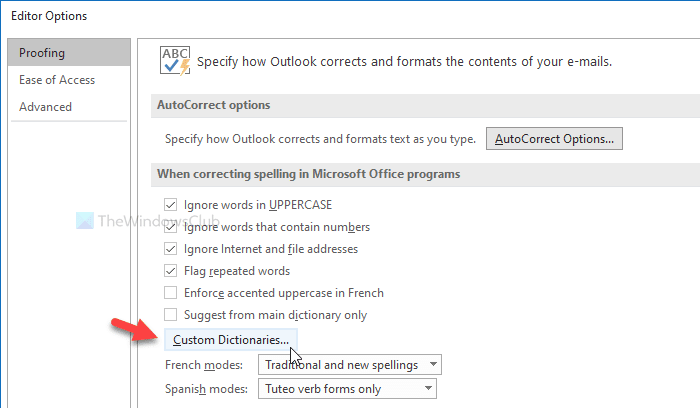
Efter det visar den alla språk (t.ex. engelska-Indien(English-India) , engelska-USA (English- United) ,(States) etc.). Det är bättre att välja etiketten CUSTOM.DIC(CUSTOM.DIC) i alla språk(All Languages) och klicka på knappen Lägg till .(Add )
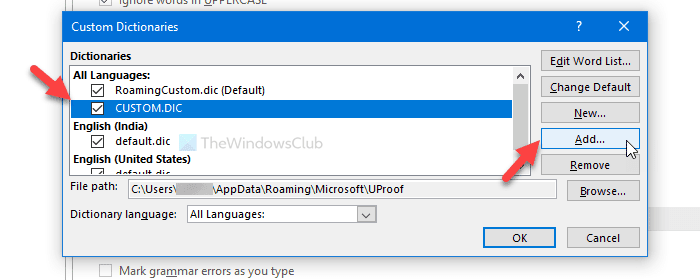
Välj nu .dic-filen som du skapade tidigare. Klicka nu på OK -knappen för att spara ändringen.
När du väljer den anpassade ordlistan kan du stöta på ett felmeddelande som säger något i stil med detta-
Files without Unicode encoding can’t be added to the dictionary list. Save the file as a Unicode file to add it to the dictionary list.

Om du ser det här felet gör du följande.
Skapa först den anpassade ordboken som nämns här. Visa sedan alla dolda filer och mappar på din dator. Efter det, navigera till följande väg-
C:\Users\<username>\AppData\Roaming\Microsoft\UProof
Här kommer du att se en fil med namnet CUSTOM.DIC . Flytta den här filen till någon säker plats. Efter det, klistra in din anpassade ordboksfil i UProof- mappen och byt namn på den till CUSTOM.DIC .
Prova nu samma steg som nämnts ovan för att importera en anpassad ordbok.
Det är allt! Hoppas det hjälper.
Related posts
Hur man startar Word, Excel, PowerPoint, Outlook i felsäkert läge
Excel, Word eller PowerPoint kunde inte starta förra gången
Hur man ändrar standardfilformat för att spara i Word, Excel, PowerPoint
Öka antalet Senaste filer i Word, Excel, PowerPoint
Fixa gul triangel med utropstecken i Excel eller Word
Hur man ändrar färgen på Excel-kalkylbladet Tab
Hur man reparerar en skadad Excel-arbetsbok
Hur man extraherar domännamn från URL:er i Microsoft Excel
AutoSave fungerar inte i Excel, Word eller PowerPoint
Hur man använder funktionen NETWORKDAYS i Excel
Hur man kopierar Outlook-kontakter till ett Word-dokument
Hur man lägger till ett kommatecken efter första Word i varje cell i Excel
Skriv snabbt siffror i Word och Excel
Ladda ner gratis Word, Excel, PowerPoint, Access, Visio mallar
Hur man aktiverar mörkt läge i Word, Excel och PowerPoint
Hur man skapar ett flödesschema i Word och Excel
Hur man skapar och använder formulärkontroller i Excel
Microsoft Excel handledning, för nybörjare
Hur man infogar en anpassad försättssida i Microsoft Word
Hur man skapar ett radardiagram i Windows 11/10
